随着iOS系统的不断更新,许多用户希望能够安装最新版本的iOS系统以获得更好的用户体验。而通过U盘启动安装iOS系统是一种简单且快速的方法,本文将详细...
2025-07-17 151 盘启动
在我们使用电脑的过程中,有时候会遇到系统出现问题,需要进行重装。而使用U盘启动重装系统是一种非常便捷的方法,不仅可以节省时间,还能保留个人数据。本文将介绍如何使用U盘来启动重装系统的步骤和注意事项。
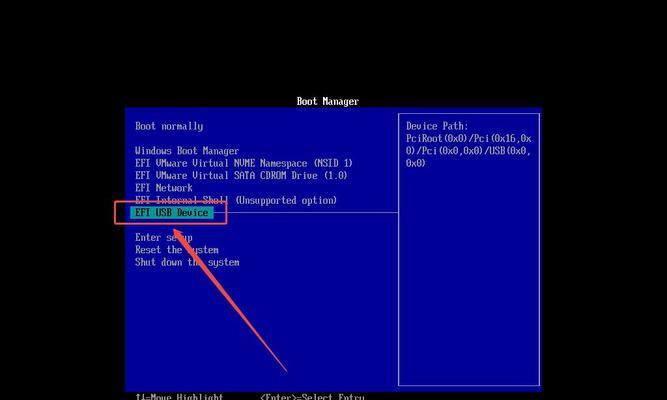
准备工作
1.1确保你有一个可用的U盘,容量大于8GB。
1.2下载最新版本的操作系统镜像文件,并将其保存到你的电脑上。
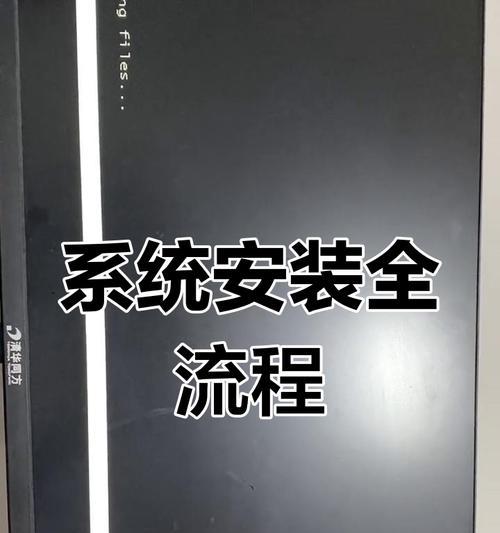
1.3确保你有一个可用的电脑,并且已经备份了你的个人数据。
格式化U盘
2.1连接U盘到电脑上,打开“我的电脑”或“此电脑”。
2.2右击U盘图标,选择“格式化”选项。
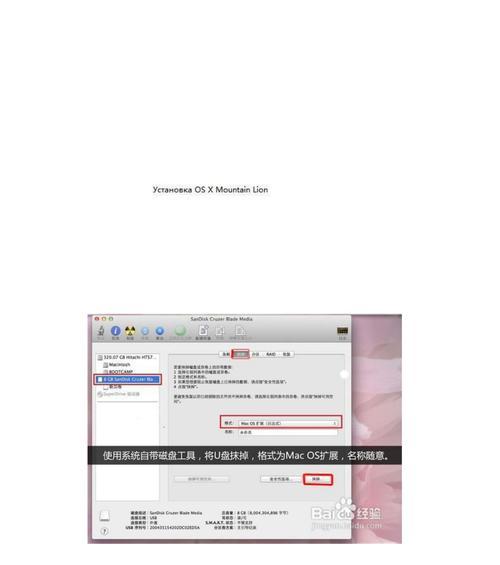
2.3在弹出的对话框中,选择FAT32作为文件系统,并勾选“快速格式化”选项。
2.4点击“开始”按钮,等待格式化过程完成。
制作启动盘
3.1下载并安装一个U盘启动制作工具,如Rufus或Windows10USBTool。
3.2打开制作工具,并按照工具的提示选择U盘和镜像文件。
3.3点击“开始”按钮,等待制作过程完成。
3.4完成后,你将得到一个可用于启动系统的U盘。
设置电脑启动顺序
4.1关闭电脑,插入制作好的U盘。
4.2打开电脑,并按照电脑品牌的不同,进入BIOS设置或启动菜单。
4.3在BIOS设置或启动菜单中,将U盘设置为第一启动设备。
4.4保存设置并退出BIOS或启动菜单。
重启电脑并启动U盘
5.1关闭电脑,再次开启电脑。
5.2当电脑开始启动时,按下U盘启动的快捷键(通常为F8、F11或F12)。
5.3选择U盘作为启动设备,然后按下回车键。
5.4系统将会开始从U盘启动,并进入安装界面。
安装系统
6.1在安装界面中,选择你希望安装的语言和区域设置。
6.2点击“下一步”按钮,并同意许可协议。
6.3选择“自定义安装”选项,然后选择你希望安装系统的磁盘。
6.4点击“下一步”按钮,系统将开始安装。
6.5安装过程可能需要一些时间,请耐心等待。
配置系统设置
7.1安装完成后,系统将会自动重启。
7.2在重启后,按照系统的提示进行基本设置,如选择电脑名称、网络连接等。
7.3登录你的Microsoft账户(如果有)。
7.4根据个人喜好,进行更多的系统设置。
安装驱动程序和软件
8.1连接到互联网,并更新系统。
8.2下载并安装所需的硬件驱动程序,如显卡驱动、声卡驱动等。
8.3下载并安装你常用的软件,如浏览器、办公软件等。
恢复个人数据
9.1如果你在重装系统前备份了个人数据,将其复制到合适的位置。
9.2如果你使用了云存储或外部存储设备进行备份,将其连接到电脑上,并恢复个人数据。
完成重装
10.1检查系统是否正常运行。
10.2确保所有设备和软件正常工作。
10.3如果一切正常,恭喜你,你已成功使用U盘启动重装系统。
使用U盘启动重装系统是一种快捷、方便的方法,只需按照本文所述的步骤进行操作即可完成。在使用U盘启动前,请确保你备份了个人数据,并准备好最新的操作系统镜像文件。希望本文能够帮助到有需要的读者。
标签: 盘启动
相关文章
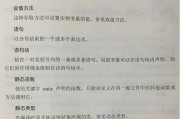
随着iOS系统的不断更新,许多用户希望能够安装最新版本的iOS系统以获得更好的用户体验。而通过U盘启动安装iOS系统是一种简单且快速的方法,本文将详细...
2025-07-17 151 盘启动

在电脑维护和故障修复中,经常会遇到需要重新安装系统的情况。传统的系统安装通常需要使用光盘,然而现在很多电脑已经取消了光驱接口,这就让光盘安装变得困难。...
2025-07-10 170 盘启动

U盘启动是一种方便快捷的操作方式,可以将操作系统或工具直接加载到计算机上,而不需要使用光盘。在这篇文章中,我们将介绍如何使用U盘启动CDLinux,以...
2025-07-09 186 盘启动

随着技术的发展,使用U盘安装操作系统已经成为常见的方式之一。本文将详细介绍如何使用U盘启动并安装Win7系统,帮助读者轻松完成系统安装的过程。...
2025-07-08 200 盘启动
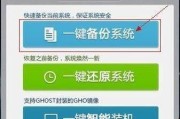
在电脑使用过程中,出现系统崩溃、病毒感染等问题时,我们常常需要重装系统来解决。而使用U盘启动重装系统是一种快速、简便的方式,本文将详细介绍U盘制作和系...
2025-07-01 194 盘启动

现如今,操作系统的安装已成为每个电脑用户必须面对的问题之一。而使用G410U盘启动系统,不仅能够提高操作系统的安装速度,还能帮助我们解决一些系统问题。...
2025-06-28 133 盘启动
最新评论